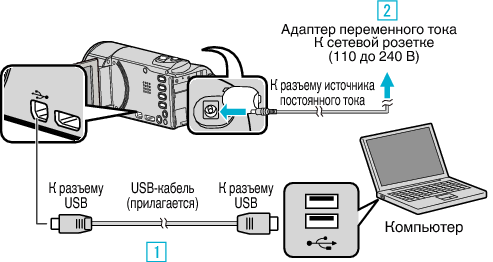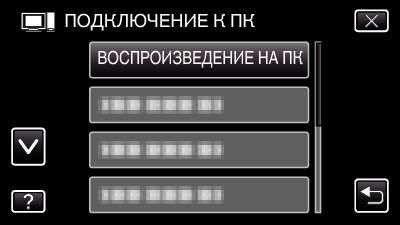Копируйте файлы на компьютер Mac следующим способом.
-

- Копирование
-
Копирование на компьютер Mac
Копирование на компьютер Mac
ПРЕДУПРЕЖДЕНИЕ
Если камера подключена к ПК USB-кабелем, записываемый носитель предназначен только для чтения.
Файлы MTS, скопированные на компьютер Mac, не могут быть импортированы в iMovie.
Чтобы использовать файлы MTS с iMovie, импортируйте файлы с помощью iMovie.
ПРИМЕЧАНИЕ
Для редактирования/просмотра файлов используйте программное обеспечение, поддерживающее файлы формата iFrame (видео)/AVCHD (видео)/JPEG (фото).
Во время отключения устройства от компьютера, перетащите & опустите значок „JVCCAM_SD“ с рабочего стола в мусорную корзину.
iMovie и iPhoto
Вы можете импортировать файлы с аппарата на компьютер Apple с помощью iMovie ’08, ’09, ’11 (для видео) или iPhoto (для фото). Чтобы проверить соответствие системным требованиям, выберите „Об этом компьютере“ из меню Apple. Вы сможете определить версию операционной системы и получить информацию о процессоре и памяти.
Новейшую справочную информацию об iMovie или iPhoto можно получить на веб-сайте Apple.
Для получения информации о том, как пользоваться iMovie или iPhoto, обратитесь к файлу справки соответствующей программы.
Не гарантируется, что функции будут работать с любым компьютером.